
অত: পর ঘন প্রশ্ন - এবং আমার ল্যাপটপ সমর্থন 5 গিগাহার্জ Wi-Fi এবং খুঁজে বের করতে কিভাবে কিনা। এই ম্যানুয়াল, এটা করার জন্য একটি বিস্তারিত উত্তর।
- উপায় 5 গিগাহার্জ ওয়াই-ফাই সমর্থন উপস্থিতিতে দেখতে
- কমান্ড লাইন Wi-Fi মান সংজ্ঞা
- অতিরিক্ত উপায়
- কি হবে যদি সমর্থন 2.4 গিগাহার্জ 5 গিগাহার্জ, কিন্তু সংযোগ স্থাপন করে
- ভিডিও নির্দেশনা
উপায় নেটওয়ার্কের সমর্থন 5 গিগাহার্জ ওয়াই-ফাই ল্যাপটপ অ্যাডাপ্টারের উপস্থিতিতে শিখতে
সবচেয়ে ঘন ঘন প্রস্তাবিত পদ্ধতি কমান্ড লাইন এবং এই মান উপর ভিত্তি করে 5 গিগাহার্জ জন্য সমর্থন উপস্থিতি সম্পর্কে সিদ্ধান্তে ব্যবহার সমর্থিত Wi-Fi এর মান সংজ্ঞা।এই পদ্ধতি প্রথম পর্যালোচনা করা হবে, কিন্তু এটা খুব কমই তারতম্য উল্লেখ এবং শুধুমাত্র সম্ভব নয় করেছে। সব ক্ষেত্রেই এটা যে বেতার অ্যাডাপ্টারের ল্যাপটপ মূল ড্রাইভার ইনস্টল করা হয়েছে প্রয়োজনীয়।
কম্যান্ড প্রম্প্ট সমর্থিত মান ও বেতার নেটওয়ার্ক রেঞ্জ নির্ধারণ
উইন্ডোজ 10, 8.1 এবং Windows 7 কমান্ড লাইন সরঞ্জামগুলি আপনাকে যা 802.11 সমর্থন আপনার Wi-Fi এডাপটার, এবং এই সংস্করণ নির্ধারণ করা যেতে পারে এবং 5 GHz নেটওয়ার্কে কাজ করার ক্ষমতা বুদ্ধিমান সংস্করণ পদক্ষেপ হতে হবে নিম্নরূপ জানতে করার অনুমতি দেয় :
- কমান্ড প্রম্পট, অগত্যা প্রশাসক পক্ষে চালান। নতুনদের জন্য একটি পৃথক নোট: কমান্ড লাইন এবং "চালান" উইন্ডো ভিন্ন জিনিস, কিন্তু মন্তব্য, আমি লক্ষ্য করেছি যে তারা প্রায়ই বিভ্রান্ত, তাই: কমান্ড লাইন চালানোর উপায়।
- নিম্নলিখিত কমান্ড ও Enter টিপুন প্রবেশের পর দিন: Netsh WLAN দেখান ড্রাইভার
- মৃত্যুদণ্ড ফলস্বরূপ, কমান্ড লাইন আপনার Wi-Fi এডাপটার দ্বারা সমর্থিত বৈশিষ্ট্য, সবচেয়ে উপরে স্ক্রল করার সম্ভাবনা বেশি, আমরা "রেডিও মডিউল সমর্থিত প্রকারগুলি" আগ্রহী সম্পর্কে তথ্য প্রদর্শন করা হবে।
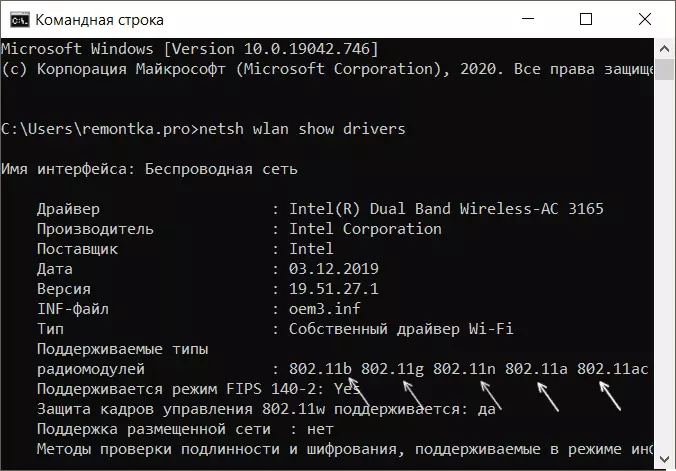
- আপনি তালিকার মধ্যে দেখতে পান, তাহলে 802.11a অথবা 802.11ac। - ল্যাপটপ বা কম্পিউটার 5 গিগাহার্জ নেটওয়ার্ক সমর্থন এবং এটা দুই রেঞ্জ (2.4 গিগাহার্জ এছাড়াও বজায় রাখা হবে) এ কাজ করতে পারেন।
- তালিকায় যদি 802.11b।, 802.11। এবং 802.11n। - সম্ভবত আপনার Wi-Fi এডাপটার শুধুমাত্র 2.4 গিগাহার্জ সমর্থন.
পূর্বে উল্লিখিত অংশ এক 5th বিন্দু সঙ্গে সংযুক্ত: এটি সাধারণত মনে করা হয় সমর্থিত মান নির্দিষ্ট তালিকাটি unambiguously 5 গিগাহার্জ নেটওয়ার্ক সমর্থন অভাবে নির্দেশ করে। যাইহোক, 802.11n মান এই Wi-Fi সীমার মধ্যে কাজ সমর্থন করতে পারে না, কিন্তু এই ধরনের বেতার অ্যাডাপ্টারের বিরল, সাধারণত কোন।
5 গিগাহার্জ নেটওয়ার্ক সমর্থন উপস্থিতিতে নির্ধারণ করতে অতিরিক্ত পদ্ধতি
পদ্ধতি উপরে প্রস্তাবিত তাহলে আসলে কমান্ড কোন অ্যাক্সেস প্রম্পট নেই, আপনি পারবেন কারণে, আপনি অনুসারে না উদাহরণস্বরূপ:
- Wi-Fi এর (বেতার) ডিভাইসটি পরিচালকে অ্যাডাপ্টারের বৈশিষ্ট্য খুলুন (আপনি এটি খোলার চাবি টিপতে পারেন। জয় + আর। এবং এন্টার Devmgmt.msc। ) এবং "উন্নত" ট্যাব এ যান। 5 গিগাহার্জ নেটওয়ার্ক সমর্থন সঙ্গে, আপনি উদাহরণস্বরূপ দুই রেঞ্জ অ্যাডাপ্টারের অপারেশন সঙ্গে যুক্ত আইটেম, সনাক্ত করা সম্ভব: "5 গিগাহার্জ জন্য চ্যানেল প্রস্থ", "পছন্দের ফ্রিকোয়েন্সি", "802.11ac বেতার নেটওয়ার্ক মোড" বা অন্যান্য উপর নির্ভর করে নির্দিষ্ট অ্যাডাপ্টারের মডেল।
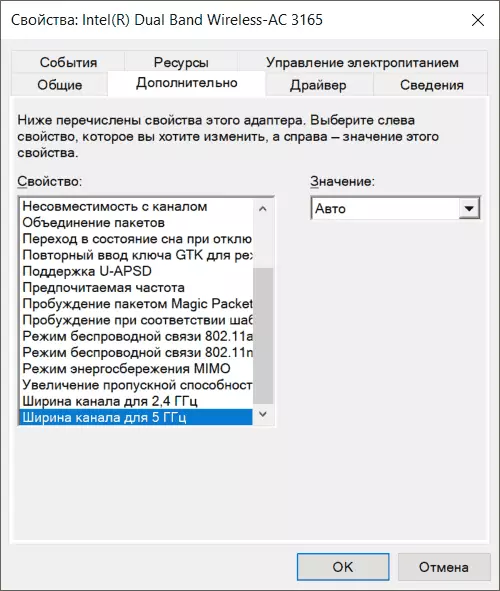
- আপনার মডেল এবং নির্মাতার অফিসিয়াল ওয়েবসাইট বা অনলাইন দোকান উপর ল্যাপটপ পরিবর্তনের সঠিক নির্দিষ্টকরণের খুঁজুন, সাধারণত সেখানে সমর্থিত Wi-Fi নেটওয়ার্ক মান একটি তালিকা রয়েছে।
- ডিভাইস ম্যানেজার এর "নেটওয়ার্ক অ্যাডাপ্টার" বিভাগে ভিউ, আপনার Wi-Fi এডাপটার নাম (সাধারণত তার নাম শব্দের ওয়্যারলেস বা Wi-Fi) হয়। তাহলে শিরোনাম ধারণ করে " আপনি কি আমার সাথে কি করতে চান. "তারপরে 5 গিগাহার্জ সমর্থিত। কোন শব্দ থাকে তাহলে আপনি ইন্টারনেটে অ্যাডাপ্টারের নামে অনুসন্ধান করতে পারেন। সমর্থিত মান খুঁজুন এই ভাবে সবসময় সহজ নয়, কিন্তু সম্ভবত।
কি হবে যদি ল্যাপটপ সমর্থন 5 গিগাহার্জ ওয়াই-ফাই, কিন্তু 2.4 গিগাহার্জ সাথে সংযোগ করে
যখন বিবেচনা অধীন পরিসীমা সমর্থন সত্ত্বেও, ল্যাপটপ 2.4 গিগাহার্জ নেটওয়ার্কের সাথে সংযুক্ত চলতে পরিস্থিতি সম্ভব। এই ক্ষেত্রে জন্য সম্ভাব্য ক্রিয়ার:
- আপনার Wi-Fi রাউটারের সেটিংস, 5 গিগাহার্জ নেটওয়ার্ক এবং 2.4 গিগাহার্জ এর বিভিন্ন নাম দিন, তারপর ল্যাপটপ থেকে পছন্দসই নেটওয়ার্ক নির্বাচন করুন।
- ডিভাইস ম্যানেজার সালে এডাপ্টরের Wi-Fi এর বৈশিষ্ট্য যান, এবং "উন্নত" ট্যাব এ যান। তালিকাটি কনফিগার আইটেম জন্য উপলব্ধ পরীক্ষা করে দেখুন। উদাহরণ হিসেবে বলা যায়, একটি "বেতার যোগাযোগ মোড" অথবা "ওয়্যারলেস মোড" স্বতঃ রাজ্যের উপস্থিতিতে, আপনি 802.11a মান পরিবর্তন করতে পারেন। বেতার যোগাযোগ মোড প্রতিটি Wi-Fi এর মান জন্য আলাদাভাবে কনফিগার করা যেতে পারে, এই ক্ষেত্রে এটি নেটওয়ার্ক এর ফ্রিকোয়েন্সি নির্দেশ করে। "পছন্দের ফ্রিকোয়েন্সি" বা "পছন্দের ব্যান্ড" আইটেম উপস্থিতিতে, আপনি এটি 5 GHz একটি পছন্দের পরিসীমা চয়ন করতে পারেন।
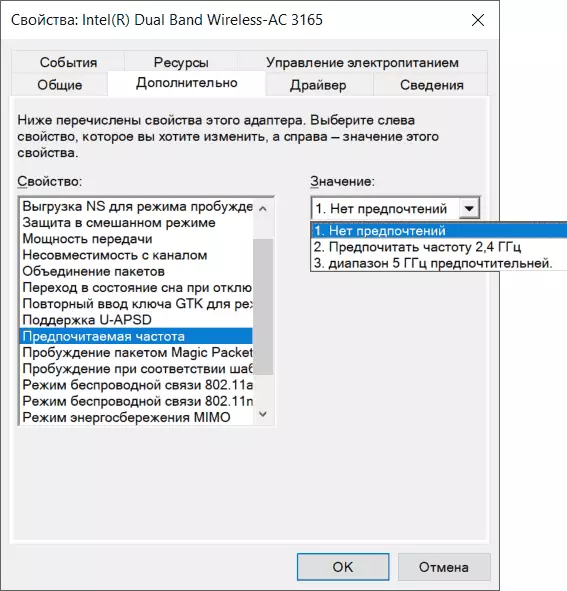
যদি প্রদত্ত দুটি ধাপে সাহায্য করেনি বা প্রযোজ্য হবে না, ম্যানুয়ালি আপনার মডেল আপনার ল্যাপটপ এর নির্মাতার থেকে সরকারী ওয়াই-ফাই ড্রাইভার (বেতার) সেট।
ভিডিও
উপাদান যোগ করতে কিছু আছে? আমি আপনার মন্তব্যের খুশি হবে।
